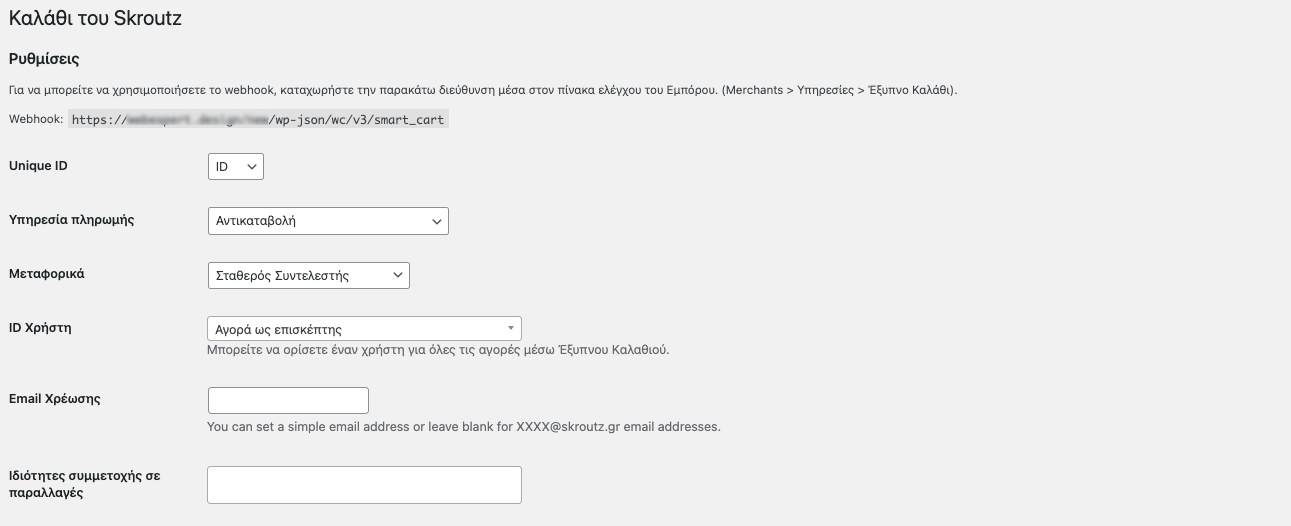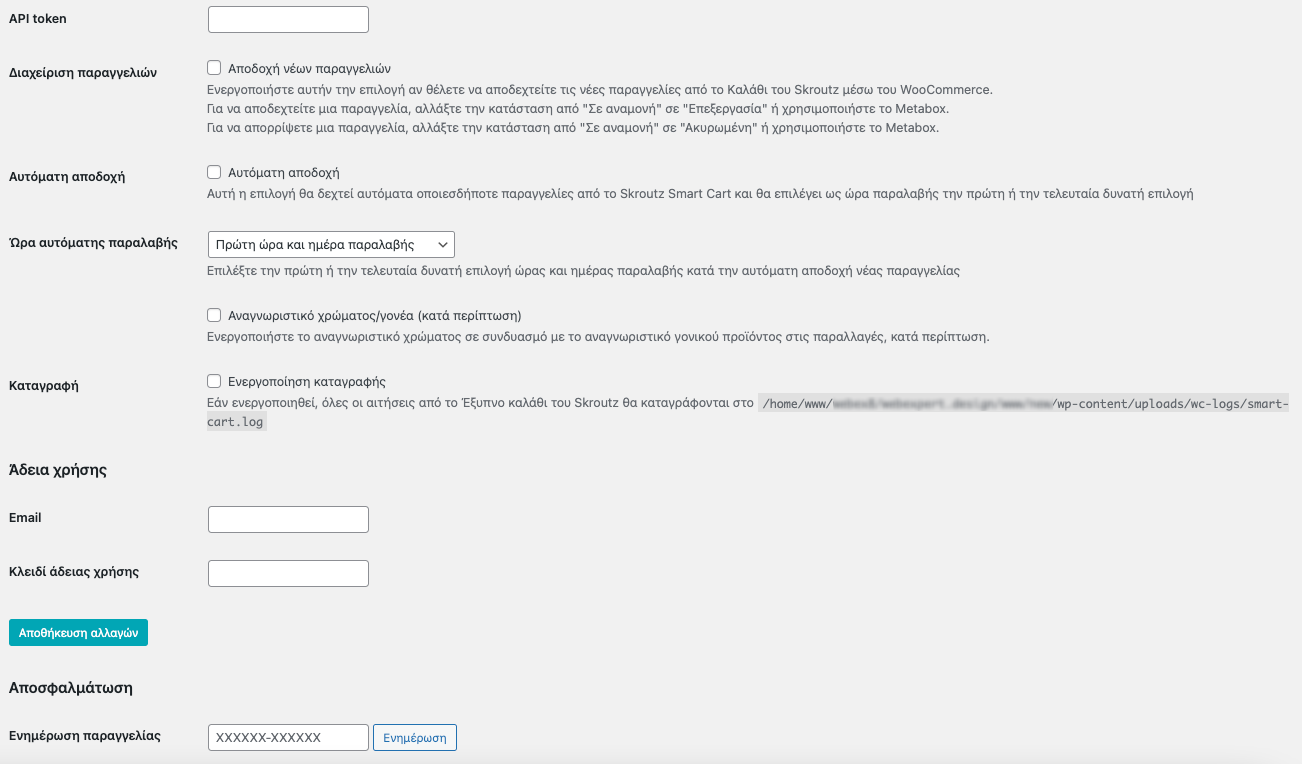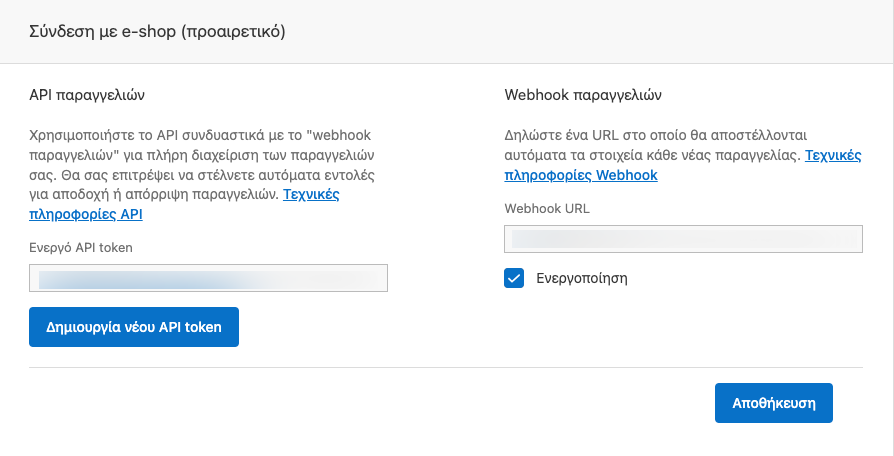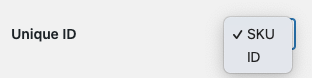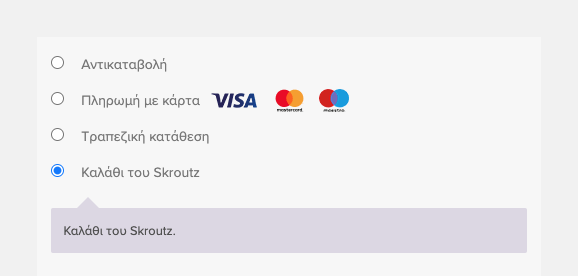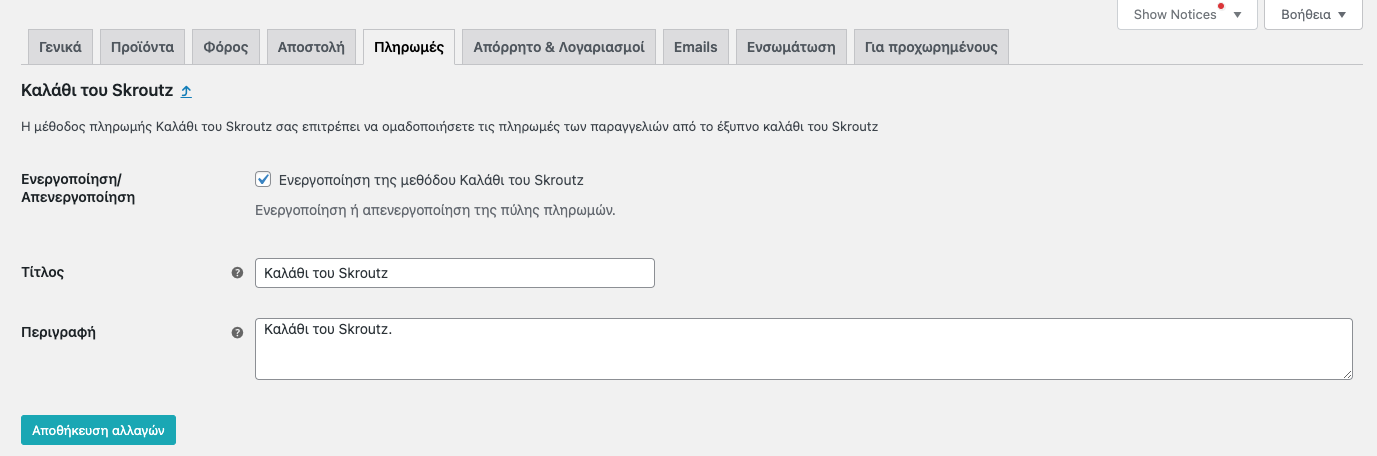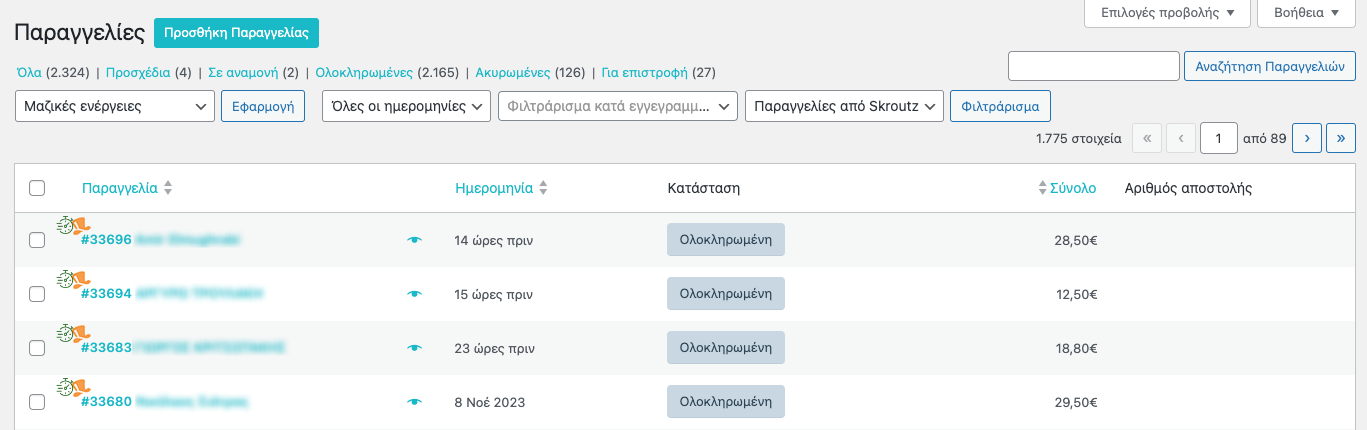Εγκατάσταση και ενεργοποίηση
- Εισέρχεστε με δικαιώματα διαχειριστή στην ιστοσελίδα σας.
- Από τον πίνακα ελέγχου επιλέγετε “Πρόσθετα” και έπειτα “Προσθήκη Νέου Προσθέτου”.
- Στο πάνω μέρος της σελίδας επιλέγετε “Μεταφόρτωση Πρόσθετου”.
- Από το πλαίσιο που θα εμφανιστεί κάνετε κλικ στο “Επιλογή αρχείου” και στο αναδυόμενο παράθυρο επιλέγετε το αρχείο .zip που κατέβηκε από την ιστοσελίδα μας, κατά την αγορά σας.
- Κλικ στο “Εγκατάσταση” από το παράθυρο διαλόγου.
- Αφότου ανέβει επιτυχώς το αρχείο, θα σας εμφανιστεί η επιλογή “Ενεργοποίηση”, την οποία και επιλέγετε.
Ρυθμίσεις προσθέτου
Στη συνέχεια, θα χρειαστεί να ρυθμίσετε καταλλήλως το πρόσθετο, ακολουθώντας τα παρακάτω πολύ απλά βήματα:
Ρυθμίσεις
- Το Webhook που αναγράφεται θα το συμπληρώσετε στο Skroutz Merchants.
- Το “Unique ID” αφορά τον κωδικό που έχετε επιλέξει να αποστέλλεται μέσω του XML αρχείου ως αναγνωριστικό προϊόντος. Βάσει αυτού θα γίνεται η αντιστοίχιση των προϊόντων. Εάν στο αρχείο XML, με το οποίο στέλνετε τα προϊόντα σας στο marketplace, στο πεδίο <id> </id> υπάρχει το ID του προϊόντος τότε στο Unique ID θα επιλέξετε το ID. Αντίθετα, εάν στο πεδίο <id> </id> υπάρχει το SKU του προϊόντος, τότε στο Unique ID θα επιλέξετε το SKU.
- Στη συνέχεια, μπορείτε να ορίσετε την υπηρεσία πληρωμής που θα φαίνεται στο ηλεκτρονικό σας κατάστημα, για τις καταχωρημένες παραγγελίες μέσω του έξυπνου καλαθιού. Για δική σας διευκόλυνση, το πρόσθετό μας σας παρέχει την επιλογή “Καλάθι του Skroutz”, ώστε αν το επιθυμείτε να ομαδοποιείτε κατ’ αυτόν τον τρόπο τις παραγγελίες σας.
- Από τα μεταφορικά, μπορείτε να ορίσετε τον τρόπο αποστολής που θα φαίνεται στις συγκεκριμένες παραγγελίες.
- Στο “ID Χρήστη”, έχετε τη δυνατότητα να επιλέξετε μεταξύ της αγοράς επισκέπτη ή της αγοράς κάποιου συγκεκριμένου χρήστη, τον οποίο και ορίζετε, ως τον τύπο των αγοραστών του έξυπνου καλαθιού.
- Έπειτα, στο πεδίο “Email Χρέωσης”, συμπληρώνετε μία ηλεκτρονική διεύθυνση, στην οποία θα φαίνεται ότι χρεώνονται οι παραγγελίες αυτές.
- Στο πεδίο “Ιδιότητες συμμετοχής σε παραλλαγές” επιλέγετε ποιες ιδιότητες των προϊόντων σας αντιστοιχούν σε παραλλαγές (μεταβλητά προϊόντα).
- Προκειμένου να μπορεί να εδραιωθεί επικοινωνία μεταξύ του ηλεκτρονικού σας καταστήματος και του Skroutz, ώστε να μπορείτε όχι μόνο να δέχεστε αλλά και να παρέχετε πληροφορίες στο Skroutz σχετικά με τις παραγγελίες έξυπνου καλαθιού, συμπληρώνετε στο “API token” το ανάλογο κλειδί που σας έχει δοθεί από το Skroutz.
- Εφόσον έχετε συμπληρώσει το προηγούμενο πεδίο, έχετε τη δυνατότητα να ενεργοποιήσετε την επιλογή “Διαχείριση παραγγελιών”, ώστε να αποδέχεστε ή να απορρίπτετε τις παραγγελίες σας μέσω του WooCommerce και όχι απαραίτητα μέσω της σελίδας Merchants του Skroutz. Για να αποδεχτείτε μία παραγγελία μπορείτε να αλλάξετε την κατάστασή της από “Σε αναμονή” σε “Σε επεξεργασία” ή χρησιμοποιώντας το ανάλογο πλαίσιο που εμφανίζεται στη δεξιά στήλη μιας ανοιγμένης παραγγελίας. Με όμοιο τρόπο μπορείτε να απορρίψετε ή να ακυρώσετε μία παραγγελία, επιλέγοντας το λόγο απόρριψης στο πλαίσιο της δεξιάς στήλης της παραγγελίας.
- Eνεργοποιείτε την επιλογή “Αυτόματη αποδοχή” για να αποδέχεστε αυτόματα τις παραγγελίες από το έξυπνο καλάθι. Η κατάστασή τους θα μπαίνει απευθείας “Σε επεξεργασία” και αυτόματα να φανεί πως τις έχετε αποδεχτεί στο Merchants του Skroutz.
- Εφόσον έχετε ενεργοποιήσει την αυτόματη αποδοχή, μπορείτε να επιλέξετε στην “Ώρα αυτόματης παλαβής” την ώρα που επιθυμείτε να ρυθμίζεται στις παραγγελίες.
- Tην επιλογή “Αναγνωριστικό χρώματος/γονέα (κατά περίπτωση)” μπορείτε να την επιλέξετε μόνο εάν χρησιμοποιείτε το δικό μας πρόσθετο για δημιουργία XML και έχετε ενεργοποιήσει την αντίστοιχη ρύθμιση στο πρόσθετο WooCommerce Skroutz & BestPrice XML Feed.
- Εάν το επιθυμείτε, μπορείτε να ενεργοποιήσετε την επιλογή για καταγραφή των παραγγελιών σε αρχείο (smart-cart.log).
Άδεια χρήσης
- Στα δύο τελευταία πεδία συμπληρώνετε το e-mail σας και το API που λάβατε με την αγορά του προσθέτου, ώστε να εξασφαλίσετε την ορθή λειτουργία του και να λαμβάνετε αυτόματα τις ενημερώσεις νέων εκδόσεων.
- Επιλέξτε αποθήκευση αλλαγών.
Αποσφαλμάτωση
- Στο πεδίο που εμφανίζεται μετά το κουμπί της αποθήκευσης, μπορείτε να εισάγετε τον αριθμό παραγγελίας από το marketplace του Skroutz που θα θέλατε να εισάγετε εκ νέου στο ηλεκτρονικό σας κατάστημα, σε περίπτωση που κατά λάθος την έχετε απορρίψει ή διαγράψει.
Πληροφορίες σχετικά με το πρόσθετο WooCommerce Skroutz Smart Cart
Διασύνδεση με Skroutz.gr
Για να μπορείτε να δέχεστε παραγγελίες στο WooCommerce θα χρειαστεί να κάνετε κάποιες ενέργειες. Πιο συγκεκριμένα:
- Θα πρέπει να καταχωρήσετε το webhook, που εμφανίζεται στις ρυθμίσεις του προσθέτου (https://xxxx.xx/wp-json/wc/v3/smart_cart), μέσα στον πίνακα ελέγχου στο merchants (Merchants > Υπηρεσίες > Skroutz Marketplace), στο αντίστοιχο πεδίο Webhook URL.
- Διπλά από το Webhook θα πατήσετε δημιουργία νέου API Token, το οποίο θα το αντιγράψετε και θα το επικολλήσετε στις ρυθμίσεις του προσθέτου μας στο πεδίο ΑPI Token.
- Τέλος, δεν ξεχνάτε να αποθηκεύσετε τις ενέργειες που κάνατε.
Αντιστοίχιση προϊόντων
Σημαντική σημείωση (*): Για να εμφανίζονται τα προϊόντα στην παραγγελία χρειάζεται να γίνει σωστά αντιστοίχιση των προϊόντων. Εάν στο αρχείο XML, με το οποίο στέλνετε τα προϊόντα σας στο marketplace, στο πεδίο <id> </id> υπάρχει το ID του προϊόντος, τότε στις ρυθμίσεις του προσθέτου στο Unique ID θα επιλέξετε το ID. Αντίθετα, εάν στο πεδίο <id> </id> υπάρχει το SKU του προϊόντος, τότε στις ρυθμίσεις του προσθέτου, στο Unique ID θα επιλέξετε το SKU. Επίσης, έαν στέλνετε στο <id> </id> το color ID- parent ID, θα χρειαστεί να ενεργοποιήσετε την αντίστοιχη επιλογή και στις ρυθμίσεις του προσθέτου μας.
Στοιχεία τιμολογίου
Το τιμολόγιο είναι μία λειτουργία που δεν υπάρχει by default στο WooCommerce και η εμφάνιση του γίνεται μέσω προσθέτων. Εάν χρησιμοποιείτε το πρόσθετό μας Timologio for WooCommerce τότε τα στοιχεία του τιμολογίου θα εμφανιστούν απευθείας στην παραγγελία. Διαφορετικά θα χρειαστεί να χρησιμοποιήσετε τα παρακάτω φίλτρα που προσφέρουμε στην καρτέλα “Προγραμματιστές” και να τα τροποποιήσετε αναλόγως:
webexpert_smart_cart_invoice_toggle
webexpert_smart_cart_billing_activity
webexpert_smart_cart_billing_vat_id
webexpert_smart_cart_billing_tax_officeΜέθοδος πληρωμής
Με την εγκατάσταση του προσθέτου δημιουργείται το “Καλάθι του Skroutz” ως μέθοδος πληρωμής στο WooCommerce (**). Με αυτόν τον τρόπο σας δίνεται η δυνατότητα να εμφανίζεται ως τρόπος πληρωμής το καλάθι του Skroutz στις παραγγελίες που πέφτουν στο WooCommerce από το Skroutz marketplace.
(**) Να σημειωθεί ότι η συγκεκριμένη μέθοδος πληρωμής θα είναι ορατή μόνο στους λογαριασμούς του ηλ. καταστήματος με δικαιώματα διαχειριστή και όχι στους υπόλοιπους χρήστες και επισκέπτες.
1. Για να την ενεργοποιήσετε θα μεταβείτε στο WooCommerce > Ρυθμίσεις > Πληρωμές. Μπορείτε να αλλάξετε το λεκτικό που θα εμφανίζεται καθώς και την περιγραφή.
2. Στις ρυθμίσεις του προσθέτου θα επιλέξετε στην “Υπηρεσία πληρωμής” το “Καλάθι του Skroutz”.
Φίλτρο παραγγελιών
Με την εγκατάσταση του προσθέτου δημιουργείται το φίλτρο “Παραγγελίες από Skroutz” με το οποίο μπορείτε να διαχωρίσετε τις παραγγελίες του ηλεκτρονικού σας καταστήματος με τις παραγγελίες που λαμβάνετε από το έξυπνο καλάθι. Θα χρειαστεί να μεταβείτε στις παραγγελίες, να επιλέξετε “Παραγγελίες από Skroutz” και έπειτα φιλτράρισμα.
Για περισσότερες πληροφορίες μπορείτε να ανατρέξετε στις καρτέλες “Συχνές ερωτήσεις” και “Προγραμματιστές” στη σελίδα του προσθέτου μας.
Για οποιοδήποτε πρόβλημα ή απορία προκύψει, μη διστάσετε να επικοινωνήσετε μαζί μας στο support@webexpert.gr